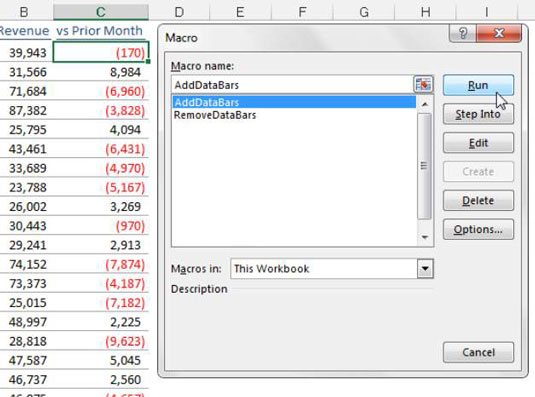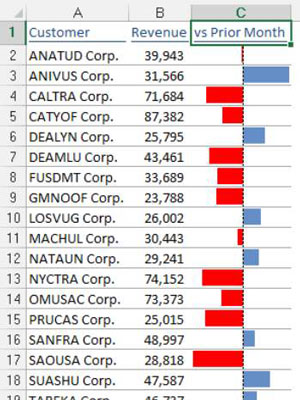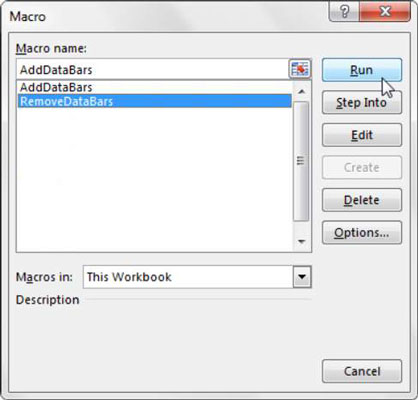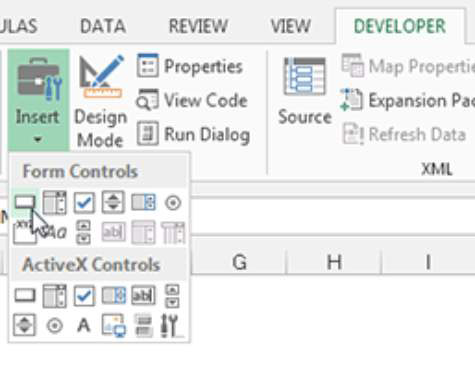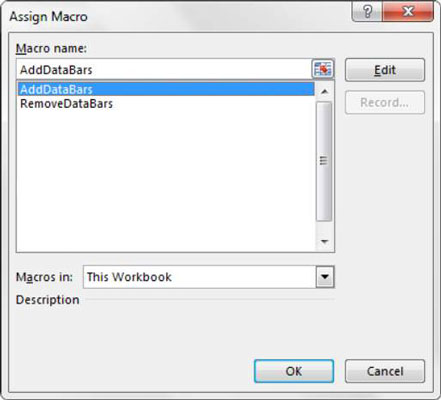Makroer er meget nyttige til dine Excel-dashboards og rapporter. For at se dine makroer i aktion skal du vælge kommandoen Makroer fra fanen Udvikler. Dialogboksen vist i denne figur vises, så du kan vælge den makro, du vil køre. Vælg AddDataBars-makroen, og klik på knappen Kør.
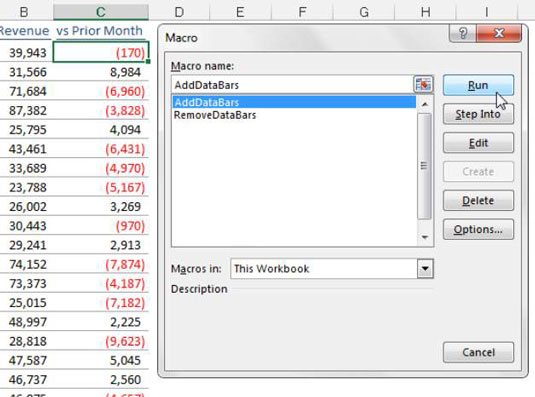
Hvis alt går godt, afspiller makroen dine handlinger til et T og anvender databjælkerne som designet; se følgende figur.
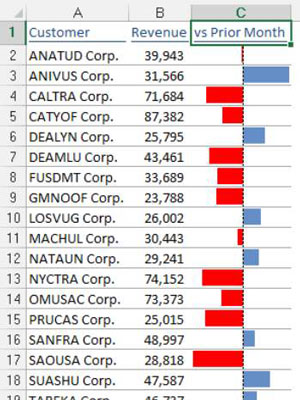
Du kan nu kalde Macro-dialogboksen frem igen og teste RemoveDataBars-makroen vist i følgende figur.
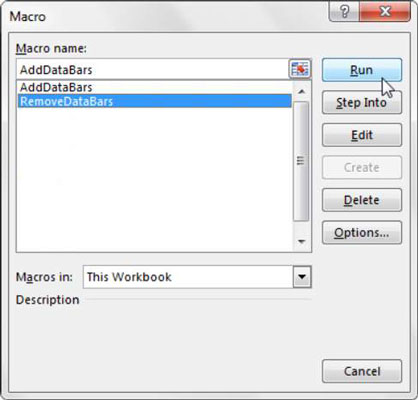
Når du opretter makroer, vil du gerne give dit publikum en klar og nem måde at køre hver makro på. En knap, der bruges direkte på dashboardet eller rapporten, kan give en enkel, men effektiv brugergrænseflade.
Excel Form-kontrolelementer giver dig mulighed for at oprette brugergrænseflader direkte på dine regneark, hvilket forenkler arbejdet for dine brugere. Formkontrolelementer spænder fra knapper (den mest brugte kontrol) til rullepaneler og afkrydsningsfelter.
For en makro kan du placere en formularkontrol i et regneark og derefter tildele den makro til den - det vil sige en makro, du allerede har optaget. Når en makro er tildelt kontrolelementet, udføres eller afspilles denne makro, hver gang der klikkes på kontrolelementet.
Følg disse trin for at oprette knapper til dine makroer:
Klik på rullelisten Indsæt under fanen Udvikler.
Vælg knappen Knapformular, som vist i denne figur.
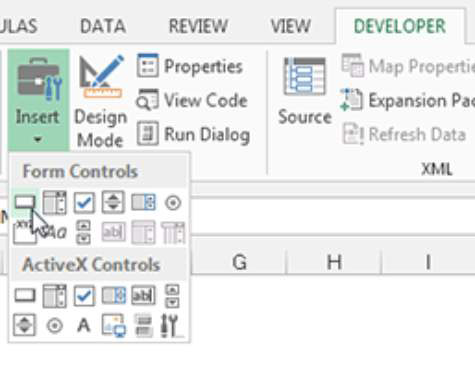
Klik på den placering, du vil placere din knap på.
Når du slipper knappen Knap i dit regneark, åbnes dialogboksen Tildel makro, som vist i følgende figur, og beder dig om at tildele en makro til denne knap.
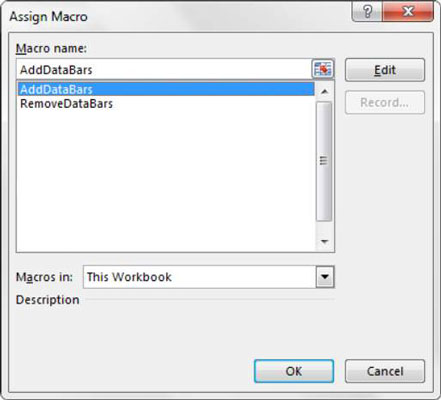
Vælg den makro, du vil tildele (i figuren er det "AddDataBars") og klik på OK.
Gentag trin 1 til 4 for andre makroer.
De knapper, du opretter, kommer med et standardnavn, såsom Button3. For at omdøbe din knap skal du højreklikke på knappen og derefter klikke på det eksisterende navn. Derefter kan du slette det eksisterende navn og erstatte det med et navn efter eget valg.
Husk, at alle kontrolelementerne i menuen Formkontrolelementer fungerer på samme måde som kommandoknappen, idet du tildeler en makro til at køre, når kontrolelementet er valgt.